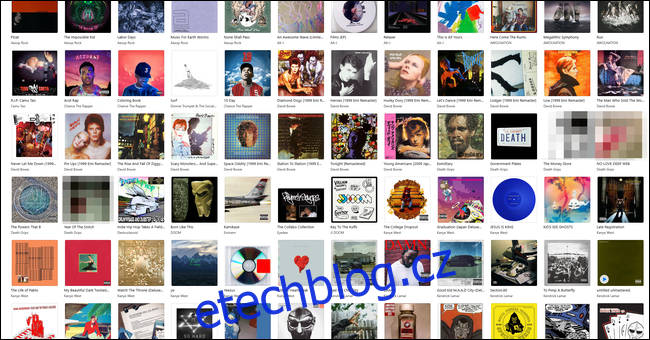Hudební umělci někdy vydávají alba pod různými aliasy nebo názvy kapel a ty se mohou v iTunes rychle pomíchat. Zde je návod, jak pomocí možností ručního řazení obnovit určité pořadí ve vaší hudební knihovně iTunes nebo macOS.
Funguje to bez ohledu na to, zda používáte iTunes na Windows, iTunes na macOS Mojave nebo starším nebo Music na macOS Catalina. Tato příručka se týká iTunes, ale vše, co je zde podrobně popsáno, bude fungovat s novou aplikací Hudba v macOS Catalina. Aplikace Hudba je v podstatě jen iTunes bez nehudebních funkcí, jako jsou filmy a TV.
Table of Contents
Změna pořadí řazení alb
Zobrazení alba iTunes je skvělé. Když vám algoritmus doporučí novou hudbu, je to užitečné pro objevování dalšího obsahu, někdy máte větší sklon odpočívat a procházet svou hudební sbírku. Zobrazení alba založené na mřížce to zvládá perfektně.
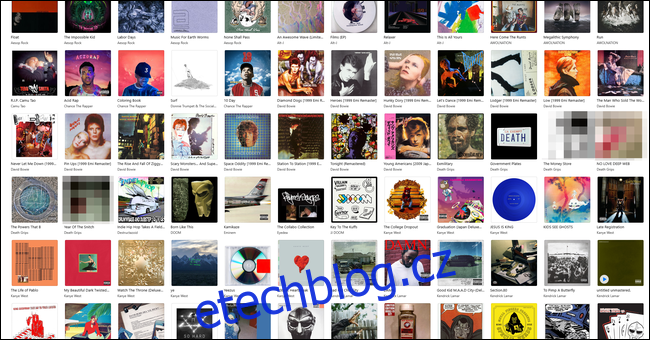
Je tu ale jeden problém – ve výchozím nastavení se třídí podle jména interpreta v abecedním pořadí a poté podle názvu alba v abecedním pořadí. Neexistuje snadný způsob, jak toto chování celkově změnit, ale můžete opravit některé nepříjemnosti, které tento systém třídění způsobuje.
Například je poměrně běžné, že umělci vydávají alba pod různými jmény. Společné projekty mezi dvěma umělci mohou pro duo přijmout nový název kapely, což povede k tomu, že album bude ve vaší knihovně umístěno daleko od obou umělců. Možná budete chtít, aby album bylo se zbytkem hudby tohoto interpreta. Jiní umělci, jako je MF DOOM, mohou vydávat konkrétní alba pod jiným názvem, což vaši knihovnu ještě více zamotá.
Chcete-li tento problém vyřešit, můžete ručně změnit řazení alba. Tím se nezmění název alba, jak se zobrazuje kdekoli ve vaší knihovně, ale změní se název, který iTunes vidí při řazení alba. Tato oprava se synchronizuje s vašimi mobilními zařízeními a také změní řazení v zobrazení Interpret.
Chcete-li změnit řazení, klikněte pravým tlačítkem (na počítačích Mac se stisknutou klávesou Ctrl) na album v tomto zobrazení a vyberte „Informace o albu“. Zde můžete změnit skutečný název alba a jméno interpreta, ale nemusíte to dělat. Kliknutím na kartu „Řazení“ vyhledejte požadované možnosti.
V části „Umělec“ můžete změnit značku „Řadit jako“ tak, aby představovala správného interpreta, pod kterým se má album zobrazovat. Vaše knihovna se obnoví a album se seřadí podle vašich nových preferencí.
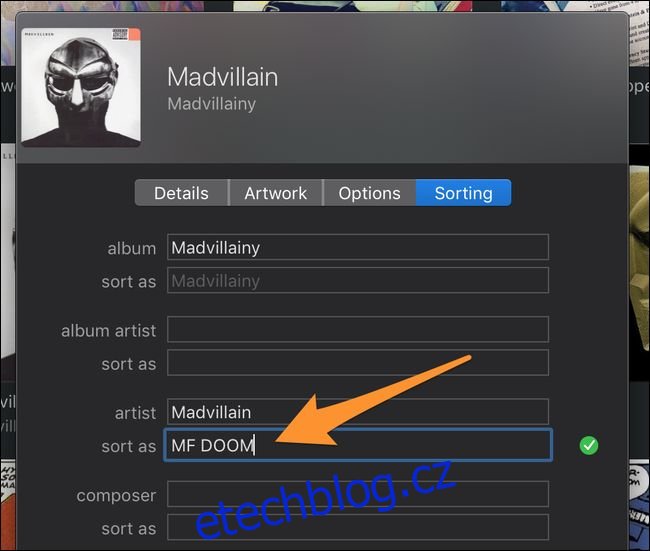
„Artist“ je nejběžnějším nastavením pro rozlišení tvůrce alba, ale „Album Artist“ bude mít přednost. Pokud je pro vaše album nastavena značka Album Artist, budete muset změnit třídicí značku i pro ni, abyste získali správné pořadí, nebo ji jednoduše smazat, protože je většinou nadbytečná.
Můžete vybrat více alb k úpravě najednou tak, že při kliknutí podržíte klávesu Command nebo je vyberete tažením. Můžete také upravit možnosti řazení pro jednotlivé skladby, pokud dáváte přednost použití seznamu skladeb namísto zobrazení alba.
Chcete-li rozvržení zobrazení alba ještě více přizpůsobit, můžete alba ručně přeskupit nastavením různých názvů řazení. Protože na názvu řazení nezáleží, můžete album seřadit jako „aaaaaab“ a umístit ho na začátek seznamu. To je neohrabané a méně než ideální, ale je to jediná možnost přizpůsobení, kterou iTunes nabízí.
Řazení alb podle roku
Pokud máte ve své knihovně celou diskografii umělce, možná budete zklamáni, když zjistíte, že neexistuje způsob, jak seřadit jejich alba podle roku vydání, což je pravděpodobně způsob, jakým vnímáte jejich diskografii. Můžete to opravit stejnou možností řazení, ale je to trochu zdlouhavý proces.
Trik je nastavit název alba „Sort As“ jako rok vydání. Tímto způsobem, když iTunes přejde na řazení podle abecedy, vidí pouze roky vydání, což vynucuje chronologické pořadí.
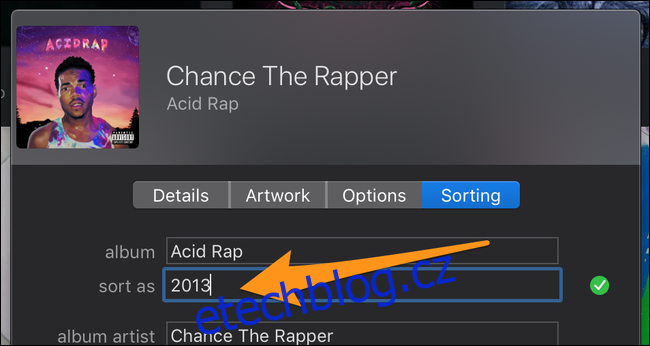
Problém je, že to budete muset udělat pro každé album, což je trochu bolest. Alba neupravená tímto způsobem se jednoduše zobrazí před alby, která byla upravena. Pokud chcete, aby se objevily po, můžete nastavit název řazení na něco jako „aaa2015“, ale ujistěte se, že číslo As je konzistentní.
Možnosti řazení fungují také v zobrazení Interpret, takže stránka bude také v chronologickém pořadí.
Vytváření nových alb
iTunes nemají složky alb nebo skladeb, ale můžete přidat svá vlastní alba a simulovat je. Vytváření nových alb je snadné – vyberte všechny skladby, které chcete přesunout do nového alba (podržte Command), upravte nastavení pro všechny z nich a změňte jméno interpreta a název alba.
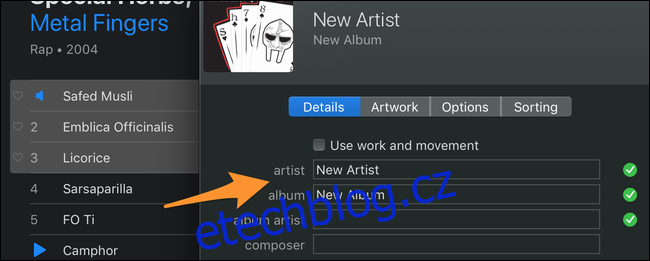
Můžete také zaškrtnout políčko „Album je kompilace skladeb od různých umělců“, díky čemuž se zobrazí v samostatné kategorii „Kompilace“ v zobrazení alba.
Mějte však na paměti, že přesunutí skladeb do nových alb tímto způsobem odstraní skladbu z alba, ze kterého jste ji vytáhli. Pokud nechcete, aby se to stalo, můžete se buď držet pouze změny pořadí řazení skladeb, nebo skladby duplikovat, než s nimi vytvoříte album.